怎么用u盘装原版win7系统
1、首先我们先进入快启动的PE系统桌面(如图)

2、运行桌面上“更多工具“中的”分区工具DiskGenius“,检查一下自己计算机的分区情况,因为我们安装的系统环境是在MBR格式下安装,(如图)以下是MBR格式的分区状态,一个主分区其他的都是扩展分区。

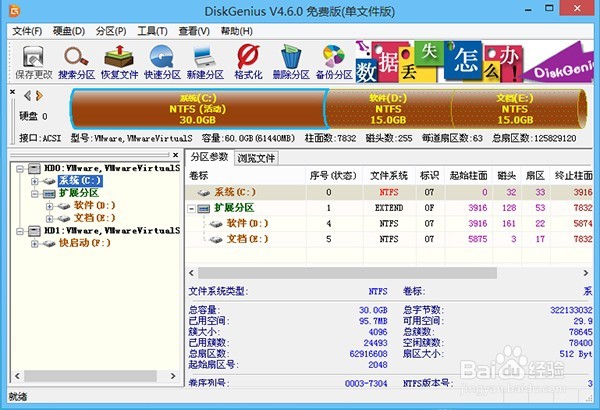
3、分区没问题之后,我们就可以运行桌面上的“快启动一键装机”工具进行安装Windows7原版系统了。(如图)

4、点击“浏览”选择我们要安装的Windows7原版系统镜像文件,如果下载的是ISO格式的镜像文件,无需解压直接选择就可以,我们的程序会自动加载并识别文件类型的。这里以win7集合版为例子,集合版的iso文件里面包含了win7所有版本的操作系统:简易版、家庭普通版、家庭高级版、专业版和旗舰版,越前面的版本系统功能就越少,所以我们一般安装的是旗舰版系统,我们就选择旗舰版系统进行安装(如图)

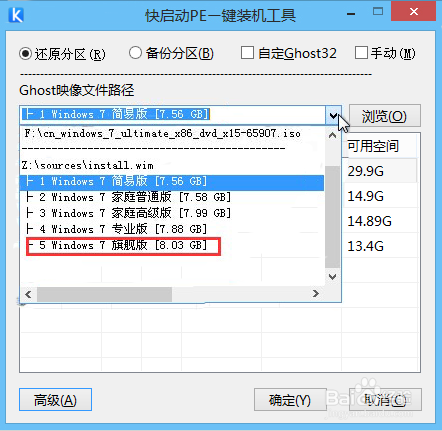
5、接下来点击“确定”进入信息核对界面,在这一步“添加引导项”的分区号一定要和“还原分区”的盘符一致否则安装会失败,这一点要谨记(如图)
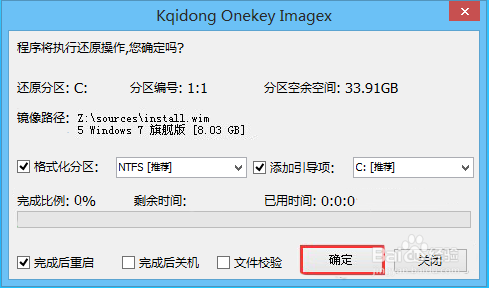
6、确认无误之后就可以点击确定进行解压windows7原版镜像文件了。解压完成之后就可以重启计算机安装win7系统了。

7、最后总结安装系统的时候首先要检查一下自己的计算机分区格式是不是MBR的格式,如果不是,就要重新分区并转换一下MBR格式,再进行以上的操作,否则会安装失败的,这点请谨记,更多教程请关注我们的快启动官网。
声明:本网站引用、摘录或转载内容仅供网站访问者交流或参考,不代表本站立场,如存在版权或非法内容,请联系站长删除,联系邮箱:site.kefu@qq.com。
阅读量:21
阅读量:99
阅读量:72
阅读量:187
阅读量:24